如何用flash简单制作太极图.docx
2.虚拟产品一经售出概不退款(资源遇到问题,请及时私信上传者)
在本文档中,我们将深入探讨如何使用Adobe Flash软件制作太极图。Flash是一款强大的矢量图形编辑工具,非常适合创建复杂的图形,如太极图。下面是一步步教你如何操作的详细步骤: 1. 启动Flash软件并创建一个新的ActionScript 3.0文档。将画布的尺寸调整为500*500像素,以便更好地适应太极图的比例。 2. 接下来,为了精确绘制,我们需要设置参考线。通过视图菜单激活标尺,然后在水平和垂直方向上分别在50、150、250、350和450像素处创建参考线。这些参考线将帮助我们对齐图形。 3. 选择舞台背景色,这里我们选择绿色,但避免选择黑白,因为太极图是黑白的。然后,选择椭圆工具,设置笔触为无,填充为黑色。按住Shift+Alt键在中心位置绘制一个正圆。 4. 使用移动工具,拖动并选择圆形的右半部分,将其颜色更改为白色。这样我们就有了黑白相间的初步基础。 5. 继续使用椭圆工具,保持填充为黑色,按Shift+Alt键在水平250、竖直150的位置绘制另一个正圆。同样,以白色填充,在水平250、竖直350的位置再绘制一个正圆。 6. 为了进一步细化图形,我们增加四条新的参考线,位于竖直100、200、300和400像素处。然后,使用白色填充的椭圆工具,按Shift+Alt键在水平250、竖直150处绘制一个正圆。 7. 改变填充颜色为黑色,再次使用椭圆工具,按Shift+Alt键在水平250、竖直350处绘制最后的正圆。完成后,记得通过视图菜单的辅助线选项清除所有辅助线。 8. 至此,太极图的基本形状已经完成。你可以查看最终效果,一个简洁而经典的太极图案便呈现出来。 通过这个过程,我们可以看出Flash的灵活性和精确性,以及辅助线在图形制作中的重要作用。制作太极图时,关键在于理解几何对称性和使用正确的绘图工具,这不仅适用于太极图,也适用于其他任何需要精确对齐和比例控制的图形设计项目。希望这个教程对你在使用Flash制作太极图或其他图形时有所帮助。
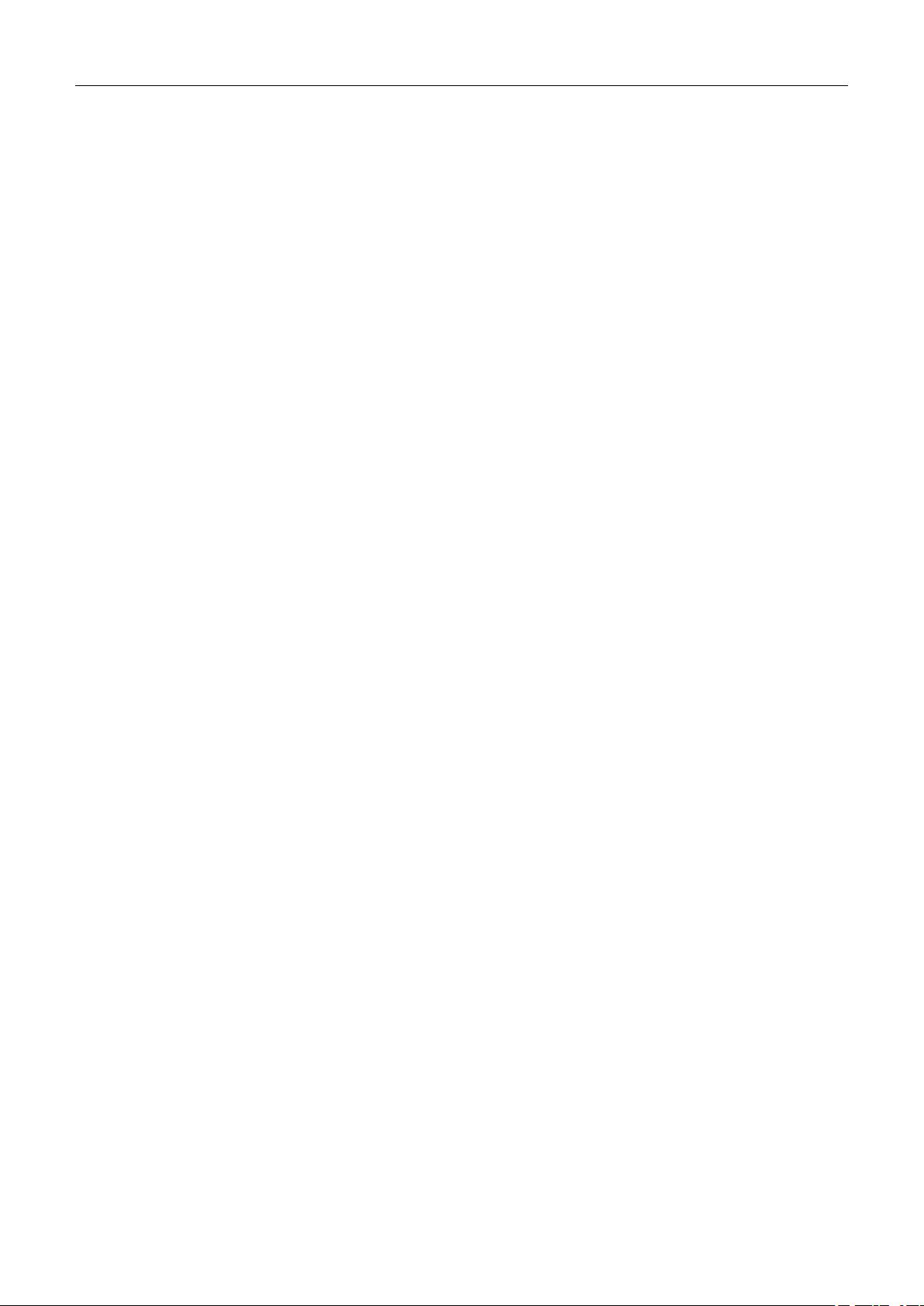

- 粉丝: 0
- 资源: 9万+




 我的内容管理
展开
我的内容管理
展开
 我的资源
快来上传第一个资源
我的资源
快来上传第一个资源
 我的收益 登录查看自己的收益
我的收益 登录查看自己的收益 我的积分
登录查看自己的积分
我的积分
登录查看自己的积分
 我的C币
登录后查看C币余额
我的C币
登录后查看C币余额
 我的收藏
我的收藏  我的下载
我的下载  下载帮助
下载帮助

 前往需求广场,查看用户热搜
前往需求广场,查看用户热搜最新资源


 信息提交成功
信息提交成功